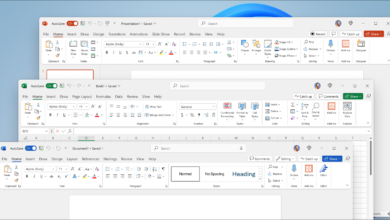Error 400 Bad Request: ¿qué es y cómo podemos solventarlo?
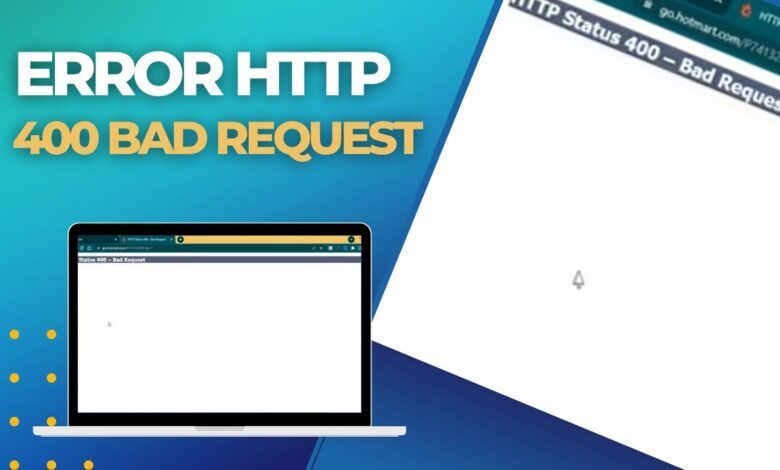
¿Te has encontrado con el temido Error 400 Bad Request al intentar acceder a una página web? Este problema puede ser exasperante, interrumpiendo tu experiencia de navegación o incluso afectando tus actividades laborales. No te preocupes, en este artículo te explicaremos todo lo que necesitas saber sobre el Error 400 Bad Request y te brindaremos soluciones prácticas y efectivas para resolverlo. Sigue leyendo para descubrir cómo mejorar tu navegación en internet y solucionar este molesto inconveniente.
¿Qué es el Error 400 Bad Request?
El Error 400 Bad Request es un código de estado HTTP que indica que el servidor no puede procesar la solicitud del cliente debido a un error en la misma. Esto puede suceder por diversas razones, entre ellas:
1. Sintaxis incorrecta en la solicitud.
2. Caché del navegador corrupta.
3. Cookies mal configuradas.
4. URL mal escrita.
Cuando un servidor retorna un Error 400, significa que algo en la petición está mal formado y no puede ser interpretado. Este tipo de error es una respuesta general y no específica, lo que puede dificultar identificar la verdadera causa del problema.
Síntomas comunes del Error 400 Bad Request
Antes de abordar las soluciones, es importante entender los síntomas que acompañan este error:
1. Mensaje de error en la pantalla: Usualmente, verás un mensaje que indica “400 Bad Request”.
2. Imposibilidad de cargar la página: La página web que intentas abrir no se carga.
3. Recargar la página no resuelve el problema: Aunque refrescar la página suele arreglar fallos menores, en este caso, el problema persiste.
¿Por qué sucede y cómo podemos solucionarlo?
Es crucial conocer las causas para poder abordar adecuadamente el problema del Error 400 Bad Request. Aquí están las soluciones más prácticas y fundamentales:
Verifica la URL
Uno de los errores más comunes que provocan el Error 400 es una URL mal escrita. Asegúrate de que la URL no contiene errores tipográficos y que esté correctamente formateada. La falta de barras, puntos o cualquier otro símbolo necesario en la estructura de la URL puede desencadenar este error.
Elimina las cookies y la caché del navegador
Caché y cookies corruptas pueden inducir errores HTTP 400. Limpiar estas puede ser la solución. Aquí tienes cómo hacerlo paso a paso en Chrome:
1. Abre el menú del navegador y selecciona «Configuración».
2. Ve a «Privacidad y seguridad».
3. Haz clic en «Borrar datos de navegación».
4. Marca las opciones «Cookies y otros datos de sitios» y «Imágenes y archivos en caché».
5. Haz clic en «Borrar datos».
Ajuste de la configuración de red
A veces, la configuración de red obstructiva como la de un proxy o firewall pueden ocasionar este error. Verifica y ajusta estos parámetros según sea necesario. Desactiva cualquier configuración adicional y prueba si el problema persiste.
Reinstalación de extensiones y plugins
Algunas extensiones del navegador/plug-ins pueden interferir con tus solicitudes HTTP, resultando en errores 400. Intenta desactivar todas las extensiones temporalmente para ver si el problema se resuelve. Si se soluciona, reactiva las extensiones una a una para identificar al culpable.
Las extensiones de bloqueo de anuncios (ad-blockers) y las herramientas de privacidad son comunes causantes de estos problemas. Considera alternativas o configuraciones menos restrictivas si estos son los responsables.
Consulta al administrador de la web
Si todos estos métodos fallan, podría ser un problema del servidor. Contacta con el administrador del sitio web y facilita detalles del error. Ellos tendrán accesos y herramientas más avanzadas para diagnosticar y solventar el problema desde su lado.